
Բովանդակություն:
- Հեղինակ John Day [email protected].
- Public 2024-01-30 09:48.
- Վերջին փոփոխված 2025-01-23 14:48.



Ես ուզում էի ստեղծել գազի տվիչ, որը կարող է հայտնաբերել տան գազի արտահոսքը: Դրա գործնական օգտագործումը `երաշխավորելու համար, որ վառարանը առանց կրակի չեք թողել, որի արդյունքում թունավորվել է գազից: Մեկ այլ օգտագործումը կարող է լինել համոզվելը, որ դուք շատ չեք եփել կամ ձեր տապակը կրակի վրա երկար չի թողել, ինչը հանգեցրել է փայտածուխի սննդի: Վերջինս գործնականում ավելի դժվար է թվում, և դրա վերաբերյալ լրացուցիչ մտորումների կարիք ունի: Այսպիսով, ես կրկին օգտագործում եմ IoT ջերմաստիճանի տվիչի նման հայեցակարգը ՝ ավելի ուշ վեբ սերվերի վրա տվյալներ ստեղծելու համար, որպեսզի խուսափեմ երթուղղիչում նավահանգիստների բացման դժվարություններից:
Քայլ 1: Հայեցակարգ
Գաղափարը սենսորը միացնել ESP8266- ին և վերահսկել օդում գազի քանակը: Երբ գազի քանակը հասնի որոշակի շեմի, դա ազդանշան կհանգեցնի (Buzzer): Գազի տվյալները նույնպես պարբերաբար կբեռնվեն ամպի վրա (վեբ սերվեր), ինչը թույլ է տալիս գազի հեռակա մուտք և մոնիտորինգ: Եթե տվյալները տվյալ ժամանակահատվածում գրանցվում են տվյալների բազայում, դրանք կարող են գծագրվել գրաֆիկի վրա `միտումը ցույց տալու համար:
Քայլ 2: Օգտագործված նյութեր



Ահա այս շինության մեջ օգտագործվող նյութերի ցանկը.
- ESP8266 - Սա կլինի այն ուղեղը, որը թույլ է տալիս մեզ իրերը միացնել ինտերնետին
- MQ-5 գազի սենսոր
- Բզզոց
ESP8266- ը առասպելական մոդուլ է, որը թույլ է տալիս իրերին միանալ ինտերնետին, MQ5- ով օգտագործվող գազի սենսորը թույլ է տալիս գործել 2 ռեժիմ `թվային և անալոգային ռեժիմ: Այն նաև թույլ է տալիս մեզ կարգավորել գազի զգայունությունը սենսորի տախտակի վրա փոփոխական դիմադրության միջոցով:
Քայլ 3: Միացման դիագրամ


Մենք միացնում ենք գազի սենսոր MQ-5- ը ESP8266- ի անալոգային մուտքին (AD0), ինչպես ցույց է տրված գծապատկերում: Buանգիչը միացված է Pin GND և D3- ին:
Այս օրինակում մենք օգտագործում ենք տվիչի անալոգային ելքը, որը թույլ է տալիս մեզ վերահսկել գազի շատ ավելի մեծ տիրույթ: Սենսորի թվային ելքը նույնպես կարող է օգտագործվել, սակայն այն պետք է ճշգրիտ ճշգրտվի `ապահովելու համար, որ այն կտա ցանկալի ձգան, երբ հայտնաբերվում է գազի որոշակի կազմ:
Երկրորդ նկարը ցույց է տալիս կապը նախատիպի տախտակի միջոցով: Մենք միացրեցինք սենսորը և ազդանշանը: ESP8266- ը սնուցվում է 3.3 Վ -ով: Սալիկը թույլատրեց USB միացում, որը 5V- ն փոխեց տախտակի կողմից օգտագործվող 3.3 Վ -ի:
Երբ սա միացված է, ապա կարող եք միացնել USB կապը համակարգչին կամ Mac- ին ՝ թույլ տալով կոդը վերբեռնել Arduino IDE- ի միջոցով: Եթե դուք ծանոթ չեք Arduino IDE- ին, կարող եք ստուգել իմ Instructables- ի մյուս գրառումը, որը կարող է օգնել ձեզ սկսել:
Քայլ 4: Վեբ սերվերի տեղադրում

Նախապայման. Դուք ծանոթ եք վեբ սերվեր ստեղծելու, ftp- ի միջոցով ֆայլեր վերբեռնելու, վիրտուալ գրացուցակներ ստեղծելու և սերվերի սկրիպտավորման: Եթե ծանոթ չեք, մի անհանգստացեք, միշտ կարող եք ձեռք բերել ձեր հմայիչ ընկերոջը, ով կօգնի ձեզ այս քայլին:
Ներբեռնեք «IoTGasSensorWebserver.zip» ֆայլը և հանեք այն ձեր վեբ սերվերի արմատից ՝ օգտագործելով ձեր նախընտրած ftp ծրագրաշարը կամ ձեր նախընտրած ցանկացած վիրտուալ գրացուցակ: Այս օրինակում ես ենթադրում եմ, որ վեբ սերվերը «https://arduinotestbed.com» է
PHP սցենարը, որը ESP8266- ը կկոչի, կոչվում է «gasdata_store.php»: Այս օրինակում մենք ենթադրում ենք, որ այս ֆայլի ամբողջական ուղին «https://arduinotestbed.com/gasdata_store.php» է
Եթե ֆայլերը ճիշտ եք վերբեռնել, կարող եք ստուգել, որ ամեն ինչ աշխատում է ՝ ձեր վեբ դիտարկիչին մատնանշելով հետևյալ հղումը «https://arduinotestbed.com/GasData.php»
Ձեզ պետք է ներկայացվի վերևի նկարի նմանատիպ կայքը ՝ գազի հավաքիչով:
Եվս մեկ բան, որը դուք պետք է համոզվեք, որ «gas.txt» ֆայլը պետք է գրելի լինի, այնպես որ դուք պետք է այս ֆայլի թույլտվությունը սահմանեք «666» ՝ օգտագործելով հետևյալ unix հրամանը.
chmod 666 gas.txt
Սա կարող է կատարվել նաև ՝ օգտագործելով ձեր ftp ծրագրակազմը կամ ֆայլերի կառավարիչը ձեր վեբ հոստինգում:
Այս ֆայլը այն վայրն է, որտեղ սենսորային տվյալները կբեռնվեն ESP8266- ի միջոցով:
Քայլ 5: Կոդ

Ամեն ինչ կարգավորելուց հետո կարող եք բացել Arduino IDE- ն և ներբեռնել վերևի ուրվագիծը: Արդյունահանեք zip ֆայլը, և ընդհանուր առմամբ պետք է ունենաք 2 ֆայլ.
- ESP8266GasSensor.ino
- mainPage.h
- կարգավորումներ: ժ
Դրեք բոլորը նույն թղթապանակում և բացեք «ESP8266GasSensor.ino» - ն Arduino IDE- ում, այնուհետև կատարեք փոքր փոփոխություն ծածկագրում ՝ մատնանշելու համար վերևի նկարում պատկերված վեբ սերվերի ճիշտ վայրը:
Փոփոխեք նաև հետևյալ տողը ՝ ձեր վեբ սերվերի գտնվելու վայրի ֆայլին համապատասխանեցնելու համար:
Լարային վեբուրի = "/gasdata_store.php"
Այնուհետև կազմեք ուրվագիծը ՝ ընտրելով «տիզ» կոճակը Arduino IDE- ի վերևում: Եթե ամեն ինչ լավ լինի, ձեր կոդը պետք է հաջողությամբ կազմվի:
Հաջորդ քայլը ծածկագիրը վերբեռնելն է ESP8266, դրա համար կարող եք սեղմել Arduino ինտերֆեյսի «=>» կոճակին, և դա պետք է ձեր կոդը բեռնավորի ESP8266- ում: Եթե ամեն ինչ լավ ընթանա, առաջին անգամ գործարկելիս պետք է ունենաք ESP8266- ի աշխատանքային AP (Մուտքի կետ): AP- ի անունը կոչվում է «ESP-GasSensor»:
Փորձեք միանալ այս AP- ին ՝ օգտագործելով ձեր նոութբուքը կամ բջջային հեռախոսը, այնուհետև պարզեք, թե որն է ձեզ տրված ip հասցեն, դա կարելի է անել Windows- ում «ipconfig» կամ «ifconfig» հրամանի միջոցով, եթե Linux- ում կամ Mac- ում եք:. Եթե դուք օգտագործում եք iPhone, կարող եք սեղմել «i» կոճակը ESP-GasSensor- ի կողքին, որին միացված եք: Բացեք ձեր վեբ զննարկիչը և մատնանշեք ESP-GasSensor Ip հասցեն, եթե ձեզ վերագրված է 192.168.4.10, ESP-GasSensor- ն ունի 192.168.4.1 ip, այնպես որ կարող եք ձեր վեբ դիտարկիչը ցույց տալ http:/ /192.168.4.1 Ձեզ պետք է ներկայացվի պարամետրերի էջը, որտեղ կարող եք մուտքագրել ձեր wifi կոնֆիգուրացիան: Երբ մուտքագրեք ձեր WiFi մուտքի կետը, որը միանում է ինտերնետին, նշեք «Update Wifi Config» վանդակը և կտտացրեք «թարմացում» ՝ կարգավորումները ESP8266- ում պահելու համար:
ESP8266- ը այժմ կվերագործարկվի և կփորձի միանալ ձեր WiFi երթուղիչին: Եթե ամեն ինչ լավ ընթանա, դուք պետք է տեսնեք, որ գազի տվյալները թարմացվում են ձեր վեբ սերվերին կանոնավոր ընդմիջումով: Այս օրինակում կարող եք դիտարկիչին մատնանշել «https://arduinotestbed.com/GasData.php»
Շնորհավորում եմ !! եթե հաջողվի հասնել այս հատվածին: Դուք պետք է ինքներդ ձեզ հարված տաք ձեր մեջքին: Այժմ դուք կարող եք ձեր ընկերներին պատմել ձեր ունեցած գազի սենսորի մասին:
Քայլ 6: Ի՞նչ է հաջորդը

Հնարավոր է, ցանկանաք նորից չափագրել տվիչի ահազանգը `ձեր կարիքներին համապատասխան:
Սա միայն ցուցադրության համար չէ, այն պետք է խթանի և ահազանգի, երբ գազի շեմը հասնի որոշակի մակարդակի: Կախված այն սենսորի տեսակից, որը դուք օգտագործում եք, ձեզ հարկավոր է դա չափաբերել: Ուրեմն գնացեք կրակայրիչ, և կրակայրիչն ուղղեք դեպի սենսորը, և առանց կրակայրիչը վառելու, սեղմեք կրակայրիչի գազի արձակման կոճակը, այնպես որ գազը կհոսի դեպի սենսորը: Սա պետք է զարկի ազդանշանին: Եթե ոչ, ապա դուք պետք է ստուգեք, թե արդյոք ընթերցումը բարձրանում է ՝ նայելով վեբ սերվերին: Եթե դա չի աշխատում, ապա դուք պետք է ստուգեք կապը, սենսորը և ազդանշանը: Եթե ամեն ինչ լավ է, ապա ազդանշանը պետք է աղմուկ բարձրացնի:
Կոդի շեմը սահմանվել է 100, այն պետք է կարողանաք գտնել ծածկագրի հետևյալ հատվածում.
կրկնակի շեմ = 100;
Ազատորեն փոխեք շեմը ավելի բարձր կամ ավելի ցածր ՝ կախված ձեր կարիքներից:
Հուսով եմ ձեզ դուր կգա այս նախագիծը: Եթե այդպես եք անում, խնդրում եմ ինձ մի գիծ թողեք և քվեարկեք ինձ համար IoT մրցույթում և բաժանորդագրվեք իմ բլոգին Arduino- ի ավելի պարզ նախագծերի համար:
Որոշ վերջին մտքեր, դուք կարող եք գրանցել գազի ընթերցումը տվյալների բազայում `օգտագործելով sqllite կամ ավելի հզոր բան: Սա թույլ կտա գծել վերը նշված գրաֆիկը: Ոչ միայն կոկիկ տեսք ունենալու համար, այլև կօգնի ձեզ չափել սենսորները: Օրինակ, եթե ցանկանում եք դա դնել ձեր վառարանի գազի արտահոսքը վերահսկելու համար, գուցե ցանկանաք այն թողնել մի քանի օր չափումը կարդալիս, այնուհետև ներբեռնել ընթերցումը `տեսնելու, թե ինչպիսին են սովորական օգտագործման օրինաչափությունները, այնուհետև կարող եք սահմանել կանոնների բացառությունների հրահրիչը, երբ ընթերցումը նորմալից դուրս է:
Խորհուրդ ենք տալիս:
IOT- ի վրա հիմնված գազի արտահոսքի դետեկտոր. 4 քայլ

IOT- ի վրա հիմնված գազի արտահոսքի դետեկտոր. Պահանջներ 1 - Nodemcu (ESP8266) 2 - ծխի տվիչ (MQ135) 3 - ցատկող լարեր (3)
IoT գազի դետեկտոր Arduino- ով և Raspberry Pi- ով ՝ 5 քայլ

IoT գազի դետեկտոր Arduino- ի և Raspberry Pi- ի հետ. Բացի այս մասերից, ձեզ հարկավոր կլինի երեք լար `Arduino- ն գազի սենսորին միացնելու համար: Երբ դա արվի, դուք
Գազի գազի մաքրող միջոց ՝ 5 քայլ

LPG GAS DETECTOROR. Այս ձեռնարկում ես պատրաստվում եմ ահազանգով կառուցել LPG դետեկտոր
Ո՞վ է իմ դռան մոտ: PIR Շարժման ցուցիչ/միջակայքի ցուցիչ `5 քայլ

Ո՞վ է իմ դռան մոտ: PIR Շարժման սենսոր/Շարժման սենսորային նախագիծ. Մեր նախագիծը նպատակ ունի զգալ շարժումը PIR և հեռավորության տվիչների միջոցով: Arduino ծածկագիրը կտա տեսողական և ձայնային ազդանշան ՝ օգտագործողին մոտակայքում հայտնելու համար: MATLAB ծածկագիրը կուղարկի էլեկտրոնային փոստի ազդանշան ՝ օգտագործողին զգուշացնելու համար, որ ինչ -որ մեկը մոտ է: Այս սարքը
Arduino գազի ցուցիչ `5 քայլ
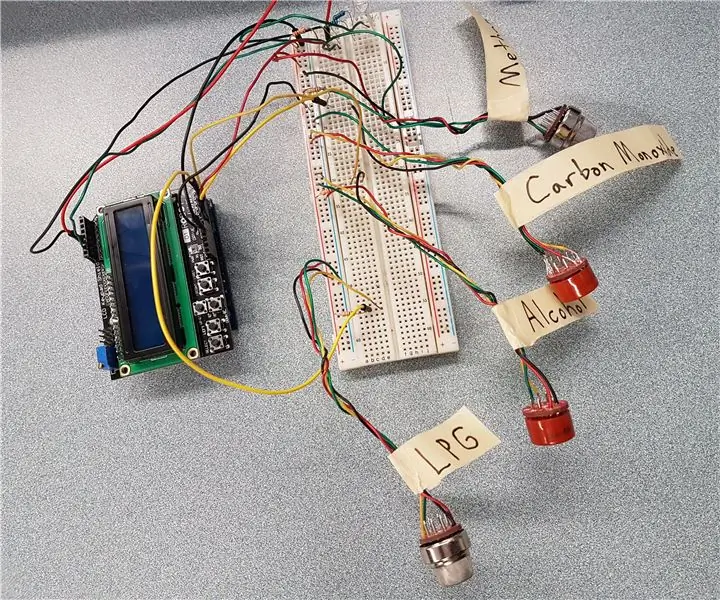
Arduino Gas Sensor: Այս գազի սենսորը թույլ կտա օգտագործողին չափել այնպիսի գազեր, ինչպիսիք են ածխածնի երկօքսիդը և մեթանը, ինչպես նաև դյուրավառ գազերը և հանդես գալ որպես շնչափող
